Tabla de contenidos
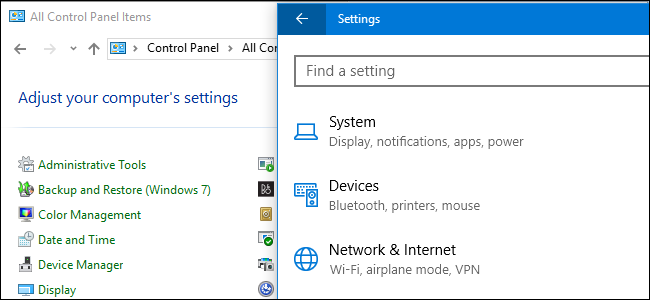
Han pasado más de cuatro años desde que Microsoft lanzó por primera vez la interfaz de configuración de PC con Windows 8 , pero el Panel de control y la aplicación Configuración siguen siendo una experiencia confusa y dividida. Todavía no hay una sola interfaz, como la hay en otros sistemas operativos, y Microsoft está demorando seriamente en consolidarlos.
Microsoft nos dijo que Windows 10 continuaría incluyendo el Panel de control «hasta que se desarrolle la aplicación Configuración con las opciones de configuración completas necesarias para admitir todos los dispositivos Windows». Pero Microsoft parece contento con cambiar lentamente algunas configuraciones cada año en lugar de terminar el trabajo ahora, o, ya sabes, antes de que se lanzara Windows 10.
Las configuraciones permanecen dispersas en dos (o más) interfaces
Si ha utilizado Windows 10, probablemente ya esté familiarizado con el problema. Windows 10 tiene una nueva interfaz de Configuración a la que puede acceder haciendo clic en Inicio> Configuración, así como el antiguo Panel de control al que puede acceder haciendo clic derecho en el botón Inicio y seleccionando «Panel de control».
“Implementamos la aplicación Configuración en Windows 10 para crear una experiencia de configuración universal única en todos los dispositivos Windows, incluidas las tabletas modernas y las pantallas táctiles”, nos dijo Microsoft. Pero esto no es del todo cierto. La aplicación Configuración es en realidad un reemplazo refinado de la aplicación Configuración de PC que Microsoft introdujo con Windows 8.
Más importante aún: algunas configuraciones solo están disponibles en la interfaz anterior del Panel de control, mientras que otras solo están disponibles en la nueva interfaz de Configuración.
En otros casos, uno incluso lo dirigirá al otro. Por ejemplo, debe visitar la aplicación Configuración para agregar una nueva cuenta de usuario o configurar muchas configuraciones para su cuenta actual. Si visita el panel Cuentas de usuario en el Panel de control, simplemente lo enviará a la interfaz de Configuración.
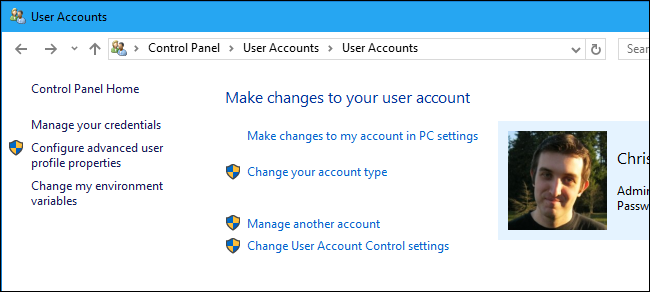
Sin embargo, no puede hacer todo desde la interfaz de Configuración. La interfaz de configuración mostrará su cuenta de usuario como una cuenta de usuario «Administrador» o «Estándar», por ejemplo. ¿Quiere cambiar su tipo de cuenta? Lo enviará de regreso al Panel de control para realizar el cambio allí.
Puede cambiar el tipo de cuenta de otra cuenta de usuario y seleccionar Administrador o Estándar en Configuración> Cuentas> Familia y otras personas, pero no hay forma de cambiar los privilegios de su cuenta de usuario de Windows actual sin visitar el Panel de control … por alguna razón.
Muchas otras configuraciones avanzadas de cuentas de usuario, incluidas las opciones de Control de cuentas de usuario, solo están disponibles en el Panel de control.
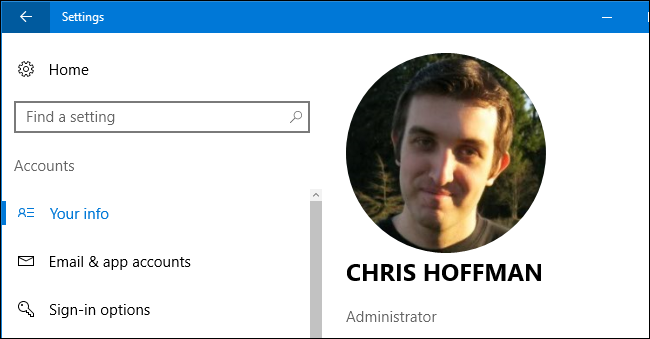
Además, algunas configuraciones no están disponibles en ninguna interfaz. ¿Quieres deshabilitar las funciones Game Bar y Game DVR en todo el sistema para grabar tu juego de PC? No encontrará estas configuraciones en ninguna de las aplicaciones de configuración de todo el sistema. Deberá abrir la aplicación «Xbox» incluida con Windows 10 e iniciar sesión con una cuenta de Microsoft, incluso si no usa una cuenta de Microsoft, para acceder a esta configuración.
Afortunadamente, Microsoft solucionará este problema en la próxima Actualización para creadores y moverá estas configuraciones a la aplicación Configuración principal, donde pertenecen. Pero, ¿por qué fue así en primer lugar? ¿Y por qué les tomó dos años trasladarlo al lugar donde tenía sentido?
Algunas funciones nuevas solo están disponibles en el panel de control …
Nunca se sabe lo que encontrará en una interfaz u otra. Incluso algunas funciones que se introdujeron en Windows 8, cuando Microsoft agregó la nueva interfaz de Configuración, solo están disponibles en el Panel de control de Windows 10.
Por ejemplo, Microsoft agregó copias de seguridad del historial de archivos a Windows 8, y esta función todavía está disponible en Windows 10. El historial de archivos reemplazó a la antigua función de copia de seguridad y restauración en Windows 7 . Puede suponer que puede configurar y usar esta nueva función por completo desde la aplicación Configuración, pero no puede. En su lugar, encontrará enlaces que lo llevarán al panel Historial de archivos en el Panel de control, donde están disponibles las configuraciones reales.
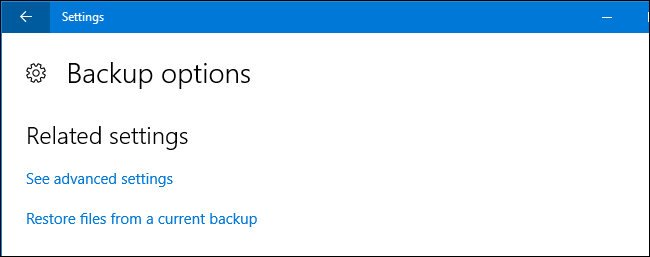
Del mismo modo, SmartScreen era una nueva función de seguridad en Windows 8 que verifica sus descargas en busca de malware, pero no encontrará su configuración en la aplicación Configuración. SmartScreen solo se puede activar o desactivar desde el panel Seguridad y mantenimiento del Panel de control.
La aplicación Configuración le permite elegir si el filtro SmartScreen se usa para verificar las direcciones web que usan las “aplicaciones de la Tienda Windows”, pero eso es todo.
… y algunas funciones antiguas solo están disponibles en la configuración
Es una especie de sentido para el sistema de archivos características como Historia y SmartScreen que esté disponible en el panel de control (si se intenta realmente duro para que esto tenga sentido). Pero otras opciones del sistema se han eliminado del Panel de control y se han movido exclusivamente a la aplicación Configuración, aunque el Panel de control todavía existe.
Por ejemplo, la antigua herramienta de configuración de Windows Update desapareció del Panel de control. Tienes que configurar Windows Update desde la aplicación Configuración.
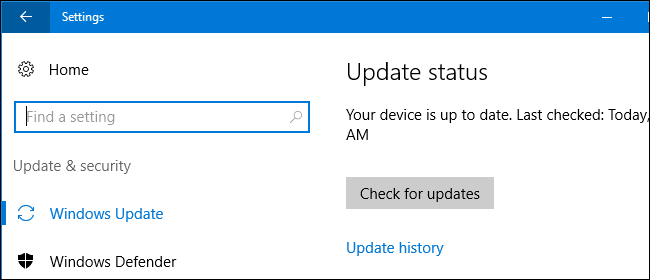
También debe visitar la aplicación Configuración para eliminar una red Wi-Fi guardada . Ese panel también se eliminó del Panel de control.
Otras características, como la lista de aplicaciones de software instaladas donde puede desinstalar aplicaciones instaladas, están duplicadas en ambas interfaces. No hay una razón aparente por la que las funciones estén solo en Configuración, que estén solo en el Panel de control y que estén en ambos.
La búsqueda es confusa
Tampoco nos hagas empezar con la búsqueda. Realice una búsqueda en la aplicación Configuración en Windows 10 y verá enlaces a los paneles de configuración tanto en la aplicación Configuración como en el Panel de control. Ésto es una cosa buena. Es una gran mejora con respecto a Windows 8, donde la aplicación Configuración de PC pretendía que el Panel de control no existía.
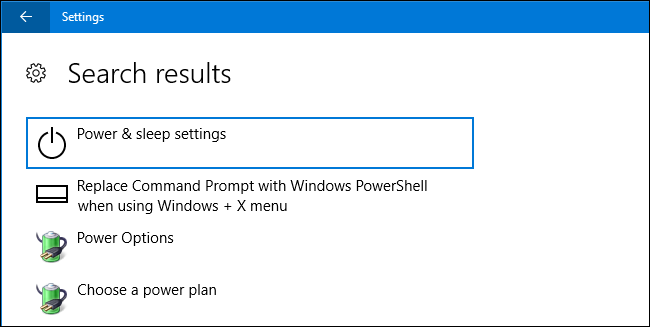
Pero busque desde el Panel de control y tendrá un problema. Cuando busque en el Panel de control, no verá enlaces a la configuración en la interfaz de Configuración. Por ejemplo, busque «Windows Update» en el Panel de control y no verá ningún resultado relevante.
Windows 10 ni siquiera le indicará la dirección correcta si intenta buscar una configuración que ya no existe en el Panel de control. Si está acostumbrado a encontrar la configuración de Windows Update en el Panel de control, esto es innecesariamente confuso. La interfaz de búsqueda en el Panel de control podría contener al menos enlaces a la aplicación Configuración.
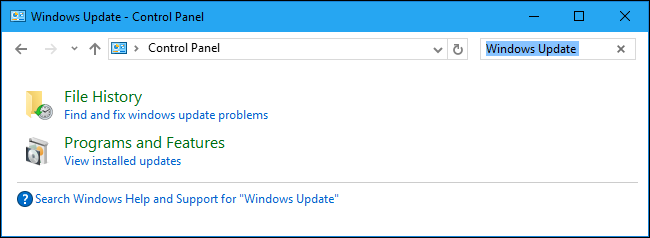
Esto sigue siendo un problema en las pantallas táctiles
Cuando una configuración solo está disponible en el Panel de control, es mucho más difícil configurar la configuración en una pantalla táctil. Años después de que Microsoft llamara a tocar el futuro de Windows con Windows 8, todavía no es posible configurar muchas configuraciones del sistema de una manera táctil.
Microsoft solucionó el problema al proporcionar enlaces que abren interfaces antiguas del Panel de control después de hacer clic en algunos enlaces de la aplicación Configuración, pero estos enlaces no son una solución ideal. Estos viejos paneles de control son desagradables de usar con el dedo en una pantalla táctil y son inconsistentes con el resto de la interfaz de Configuración.
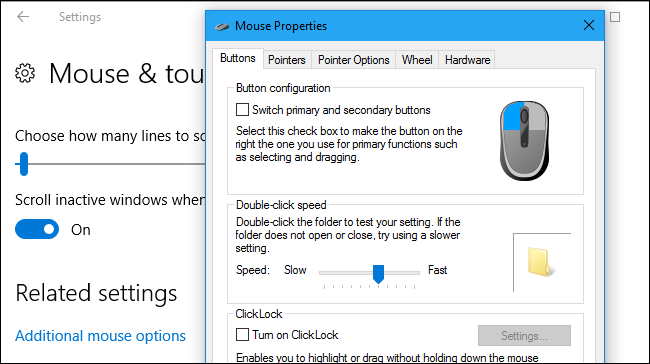
Date prisa, Microsoft
Microsoft está agregando más configuraciones a la interfaz de Configuración con cada actualización importante de Windows 10 . Pero los están recogiendo lentamente. Han pasado más de cuatro años y medio desde que se lanzó Windows 8, y Microsoft ni siquiera está cerca de terminar el trabajo. ¿Por qué no se hizo esto para el lanzamiento de Windows 10?
This shouldn’t be extremely hard. Many of the options in the Control Panel are just graphical switches for a registry change. It should be fairly easy to add an interface to the Settings application that allows you to flip any one of these. Sure, that’s more work for Microsoft than it sounds—but this is one of the biggest companies in the world, with over 120,000 employees, and they haven’t cared to consolidate settings under one interface like other operating systems do. Microsoft has had the development time to do a much better job than this.
To be fair, getting rid of the Control Panel is tough. Even if Microsoft moves every last setting to the Settings interface tomorrow, the Control Panel couldn’t be completely removed. Hardware drivers for tools like mice and printers often add additional configuration panels to the Control Panel interface, for example. Windows would need to contain the old Control Panel interface for compatibility reasons. Microsoft could make it possible for device manufacturers to extend the new Settings interface with options for mice and other hardware peripherals, but they haven’t yet done so. That might take more work.
But the least they could do is consolidate their built-in settings under one window, instead of giving users this confusing mess.
When Windows 8 was released with two separate settings interfaces, we expected Microsoft to merge them by the next version of Windows—not keep two separate settings interfaces for the foreseeable future. This should have been resolved at the launch of Windows 10. If Microsoft doesn’t start making faster progress here, we’ll still have two confusing settings interfaces on Windows a decade from now. You’d think Microsoft, who’s trying to appeal to everyday users, would want to fix that a little faster.


